Clrtc перемычка для обнуления cmos как обнулить: Как сбросить настройки BIOS — Настройка BIOS
Содержание
CLRTC на материнской плате — что это такое? (или Clear CMOS, Clear RTC)
Приветствую друзья! Сегодня материнские платы сложны — имеют много защит, например от скачка напряжения, от замыкания, перегрева..
На самой плате можно заметить не только конденсаторы, но и разные коннекторы, разьемы, слоты, переключатели… об одном таком переключателе сегодня пойдет речь.
Перемычка CLRTC CHASSIS на материнке — для чего нужна?
CLRTC CHASSIS — перемычка (джампер), предназначенный для очистки памяти CMOS, данная операция также называется обнуление. Память содержит настройки биоса, поэтому можно сказать, что перемычка позволяет сбросить настройки биоса.
Важно! Если у вас материнка Асус, тогда советую сразу посмотреть офф ссылку с информацией об CLRTC:
https://www.asus.com/ua/support/FAQ/1030210/
Джампер можно встретить на разных производителей материнок — Asus, Gigabyte, MSI, ASRock и т.д.
Сброс биоса полезен в случаях:
- Настроили так, что ПК работает нестабильно, неправильно, появились глюки, зависания и прочие лаги.

- Пытались разогнать процессор настройками биоса (например слишком завышена частота шины FSB), но в итоге разгона нет, стабильность нарушена.
- Установили на биос пароль, но после — забыли.
- Желание вернуть биос к дефолтным настройкам.
РЕКЛАМА
Другие названия перемычки
Например:
- Clear CMOS
- Clear RTC
- CRTC
- CL_CMOS
- CL_RTC
- CCMOS
Реализация на плате, принцип работы
Предупреждаю — переключать перемычки нужно только при отключенном питании блока питания. Если случайно металлический предмет (например отвертка) попадет на плату во время работающей материнке — может быть короткое замыкание. Современные материнки имеют защиту от этого, но не стоит рисковать.
Джампер может быть реализован в виде трех вариантов:
2 контакта:
В этом случае контакты просто выступают и ничем не защищены. Стоит их замкнуть на 15-20 секунд и память CMOS будет обнулена, а настройки биоса — сброшены.
3 контакта (или 4):
Если 3 контакта — тогда 1 и 2 будут уже замкнуты. Чтобы выполнить сброс, нужно перемычкой замкнуть 2 и 3. Если 4 контакта — тогда замкнуть нужно 3 и 4. В таком варианте может быть по-разному — стоит посмотреть документацию к материнской плате. Думаю что вы уже догадались, что смысл в замыкании нужных контактов на 15-20 секунд, можно немного больше для гарантии.
Вместо контактов — кнопка (обычно на платах премиум-класса):
Дорогие платы могут иметь кнопки вместо джамперов. На картинке выше название не CLRTC, а Clr CMOS — зависит от модели. В таком случае кнопку также нужно зажать на 15-20 сек.
Может быть такое, что вы не сможете найти перемычку/спец. кнопку на материнке. Альтернативный способ — просто снять батарейку (внешне напоминает монетку). Просто извлеките ее, предварительно почитав информацию в интернете об этом, хотя сложного ничего нет, и вставьте ее через пару минут.
Пример как выглядит батарейка на плате, которая отвечает за питание биоса. Благодаря чему собственно биос и способен хранить настройки. Извлечь батарейку на пару минут — и биос забудет все настройки, вернется к заводскому состоянию.
Благодаря чему собственно биос и способен хранить настройки. Извлечь батарейку на пару минут — и биос забудет все настройки, вернется к заводскому состоянию.
Важно. После сброса биоса будет сбито время и дата. В таком случае ПК может выдать сообщение при включении, точнее ошибку, что нужно сперва настроить дату/время.
Есть вариант сброса биоса через утилиту Debug, которая присутствует в составе Windows, но доступна только в 32-bit версиях, чтобы ее запустить, зажмите Win + R и напишите:
debug
Данный вариант я не рассматривал, так как по моему мнению он требует определенных навыков от юзера да и немного сложный, как мне кажется..
Материнки Intel
Здесь все не так просто — чтобы выполнить сброс BIOS, необходимо:
- Найти перемычку BIOS Configuration Jumper, он должен иметь 3 коннектора (pin).
- На двух будет перемычка.
- Необходимо ее снять, после — включить ПК.
- После загрузки Windows — выключить.
- Установить перемычку обратно.

Возможно после снятия перемычки ПК не будет загружать Windows, а выдаст сигнал/сообщение о том что биос сброшен. Тогда выключите комп через меню или в крайнем случае из розетки (хотя нежелательно). После поставьте перемычку обратно и включайте ПК.
Если не помогло, тогда:
- Установите перемычку CLRTC в положение коннекторов 2-3.
- Включите ПК.
- После прохождение проверки/теста POST биос должен открыться сам в диагностическом режиме, где вы сможете произвести сброс биоса.
- После — выключаем ПК и устанавливаем перемычку обратно в 1-2 коннекторы.
Примечание. Возможно на платах Интел может быть немного иначе — без перемычки означает что плата запустит биос в конфигурационном/диагностическом режиме. В любом случае — стоит посмотреть руководство к материнке.
Кнопки на задней панели
Некоторые платы могут содержать кнопку на задней панели, нажав которую, будет сброшен биос:
Достаточно удобно, не нужно разбирать корпус ПК, искать перемычки. Все достаточно быстро.Кнопка может быть не подписана, в таком случае лучше посмотреть в интернете на офф сайте информацию о вашей плате (либо почитать инструкцию).
Все достаточно быстро.Кнопка может быть не подписана, в таком случае лучше посмотреть в интернете на офф сайте информацию о вашей плате (либо почитать инструкцию).
Заключение
Сегодня выяснили:
- CLRTC на материнской плате — перемычка, джампер, предназначенный для обнуления памяти CMOS, которая питает биос. После того как биос остается без питания — он сбрасывается до заводского состояния. Может называться по-другому, например Clear CMOS, Clear RTC, CLRTC CHASSIS.
- В зависимости от платы, фирмы и ценовой категории — перемычка может быть разной: 2 штекера, 3 или даже 4. Либо в виде кнопки на плате или на задней стороне компьютерного корпуса (вернее на плате, там где разьем монитора, сетевого кабеля и т.д.).
Надеюсь информация была полезной. Удачи и добра!
Запись опубликована автором 990x в рубрике Другое.
Mary Kay Sun Care — что это, как пользоваться?
Clear Proof Mary Kay — что это, как использовать? (система)
Ручная установка драйверов
DevID Agent — программа для обновления драйверов
Unlocker — удаление неудаляемых файлов/папок
Автозагрузка в AnVir Task Manager
Автозагрузка в CCleaner
Стандартное создание точки восстановления
Время от времени Вы можете столкнутся с такой проблемой, когда Ваш компьютер отказывается загружаться из-за ошибочных параметров выставленных в BIOS`е. На новых материнских платах есть возможность автоматического восстановления настроек, где выставлены ошибочные (не дающие загрузиться) опции, при условии если предыдущая загрузка не увенчалась успехом. Но бывают случая, что такая функция не срабатывает. При таких случаях Вам поможет полный сброс BIOS`а для дальнейшей нормальной работы компьютера и его загрузки. Этот способ подходит для стационарных компьютеров (то есть для обычных),а для сброса пароля или настроек на нетбуке или ноутбуке это затруднительно, так что следует обратится в СЦ (Сервисный центр). И так приступим: Для начала обесточиваете питание системного блока, и всей подключенной периферийных устройств. Дальше снимаете крышку корпуса и ищите перемычку (джампер), который отвечает за сброс CMOS-памяти. В данном случаи CMOS хранит настройки BIOS`а и Вам следует их сбросить.
Обычно производители мат. плат «ставят» джампер (или перемычку, как Вам удобнее понимать) рядом с батарейкой «BIOS», которая питает CMOS-память или на краю платы для удобства. На картинках изображен пример нахождения перемычки на материнской плате. Джампер может иметь несколько видов два или три контакта. Если у Вас 3 контакта, то нужно замкнуть на пару секунд 2-3 контакт, после переставить на обычное место, то есть на 1 и 2 контакт перемычку.
На дешевых материнских платах попросту отсуствует перемычка, для этого просто замкните пару контактов отверткой или предметом проводящий ток. Зачастую на дорогих материнских платах, есть кнопки которые рассчитаны на энтузиастов, и они подписаны Вам попросту нужно нажать на неё и все BIOS сброшен.
Что делать если не нашли перемычка CMOS?? Бывает, что производители материнских плат экономят на производстве и попросту не делают перемычки или не подписывают их, либо у Вас перемычка заблокирована каким то устройством. Для того, что бы сбросить BIOS настройки всех значений Вам потребуется от искать BIOS «таблетку» или попросту батарейку питающею CMOS-память. Выше на картинках рядом с перемычкой изображена батарейка, которую следует Вам вытащить на несколько минут (мой совет на 10-15 мин).
Что делать при удачном сбросе настроек BIOS`а. При удачном сбросе всех опций BIOS`а закройте крышку корпуса и подключите питание к компьютеру и после включайте сам компьютер. После Вам следует зайти в сам BIOS и произвести начальные настройки, такие например как: настройка даты,отключить не используемые интегрирующие устройства,указать порядок загрузки и т.п. На заметку у кого материнские платы модели Intel. Выше описанные способы почти подходят для всех материнских плат, за исключением модели производства INTEL. Если Вы обладатель материнской платы от Intel. То для сброса паролей на материнской плате, Вам следует от искать джампер BIOS Configuration Jumper, так же как с джампером сброса настроек произведите аналогичные действия (если забыли: переставьте перемычку с контактов 1 и 2 на контакты 2 и 3. Заметьте это надо делать при отключенном питание.) После закрываете крышку корпуса компьютера, подключаете питающие провода и подаете питание на компьютер. Он автоматически загрузит Boot Setup в конфигурационном режиме, где есть опция Maintenance которая содержит, как раз нужную опцию удаления всех паролей (Clear All Passwords). После выбора данной опции у Вас сбросятся все забытые ранние пароли.
|
Как очистить CMOS на материнской плате?
Очистка CMOS может помочь вам в решении многих проблем .
Это хорошо известный «обходной путь», который может помочь в таких вещах, как проблемы совместимости оборудования, неправильные настройки BIOS, проблемы после обновления и многое другое.
Если вы столкнулись с проблемой, которую кажется слишком сложной, не волнуйтесь — скорее всего, в ней нет ничего серьезного … нет ничего, что старый добрый метод « очистить CMOS » не сможет исправить.
Но что такое CMOS, безопасно ли ее сбрасывать и следует ли сбрасывать сразу или вместо этого искать другие потенциальные проблемы?
Что такое КМОП?
CMOS расшифровывается как c дополнительный m etal- o xide- s emiconductor, но часто упоминается как CMOS RAM и RTC (часы реального времени).
CMOS — это встроенный чип с питанием от батареи, который используется внутри компьютеров для различных целей, включая настройки времени и даты, а также системные настройки .
Стандартная батарея CMOS — это CR2032 3 В, срок службы которой составляет около десяти лет.
Конечно, это зависит от варианта использования, но в большинстве случаев вам никогда не придется менять батарейку CMOS.
Как определить, что уровень заряда батареи CMOS почти разряжен ? Это просто — ваш компьютер не сможет сохранять записи времени и даты или другие настройки BIOS, которые вы установили после выключения, и ваш компьютер, вероятно, отобразит несколько ошибок CMOS при загрузке.
CMOS уже не те
Еще в старые времена первых компьютеров IBM CMOS могли хранить в общей сложности 64 байта данных.
14 байт использовались для хранения времени и даты, а остальные 50 использовались для хранения системных настроек .
Здесь мы говорим о низкоуровневых настройках, используемых для включения питания платы и инициализации подключенного оборудования и периферийных устройств.
Однако в наши дни производителей материнских плат переместили системные настройки (также известные как BIOS) с CMOS либо на южный мост, либо на чипы Super I/O.
Но если CMOS больше не хранит системные настройки – что делает очистка CMOS помимо сброса времени и даты?
Как очистить CMOS/сбросить BIOS?
Дело в том, что микросхемы CMOS больше не могут хранить настройки BIOS .
В наши дни нужно хранить гораздо больше данных, а емкости CMOS-чипов просто недостаточно.
Вместо этого производители плат теперь используют чипы NVRAM, которые не только обладают гораздо большей емкостью, но и постоянно хранят данные , даже если к плате не подключен источник питания.
Несмотря на то, что микросхема CMOS больше не хранит настройки BIOS, в современных ПК по-прежнему используются батареи CMOS, и термин «очистка CMOS» по-прежнему используется для сброса настроек BIOS.
Извлечение батареи CMOS
Извлечение батареи CMOS по-прежнему является наиболее распространенным методом используется для очистки CMOS и сброса настроек BIOS до значений по умолчанию.
Эта функциональность сохранена по традиции и ни по чему другому.
Люди настолько привыкли сбрасывать настройки BIOS, удаляя батарейку CMOS, что производители плат решили сохранить эту функцию.
Но есть и другие способы, такие же (возможно, даже более) простые, как этот.
Использование кнопки сброса
В наши дни платы среднего и высокого класса обычно имеют кнопки сброса CMOS/BIOS либо на самой плате , либо на заднем вводе-выводе .
Источник: MSI
Чтобы запустить его, включите систему и нажмите кнопку сброса CMOS/BIOS, и все готово. Некоторые материнские платы требуют, чтобы вы активировали кнопку, когда система выключена. Обратитесь к руководству, если вы не уверены, какой именно.
Использование перемычки
На большинстве плат нет физических кнопок для очистки CMOS.
Но то же самое можно сделать с помощью перемычки CMOS. Мы имеем в виду два или три контакта рядом с батареей CMOS .
Вы увидите либо JBAT1 , либо CLEAR_CMOS , написанные рядом с ним непосредственно на материнской плате.
JBAT1 , который обычно имеет только два контакта, очистит CMOS, если вы поместите на него перемычку для замыкания двух контактов. (Используйте любую другую перемычку на материнской плате) Замкните контакты на минуту и установите перемычку на место, откуда вы ее взяли. (если брали с других пинов на материнке)
CLEAR_CMOS , который обычно имеет 3 контакта, может быть установлен в позиции 1-2 и 2-3. По умолчанию (обычно) уже установленная перемычка на контактах 1-2. Установите перемычку на контакты 2-3, чтобы очистить CMOS, и через минуту переместите ее обратно на 1-2.
По умолчанию (обычно) уже установленная перемычка на контактах 1-2. Установите перемычку на контакты 2-3, чтобы очистить CMOS, и через минуту переместите ее обратно на 1-2.
Сброс из меню BIOS
Люди склонны очищать CMOS, когда не могут даже войти в BIOS/UEFI.
Если у вас есть доступ к BIOS, но вы все еще хотите сбросить настройки, просто выберите опцию «Сбросить настройки BIOS до (заводских) по умолчанию» и все.
Зачем вам нужно очищать CMOS?
Вот три основные причины, по которым может потребоваться очистка CMOS:
Устранение неполадок, связанных с совместимостью оборудования
Очистка CMOS не даст вашей системе или материнской плате преимуществ в производительности .
Тем не менее, может помочь вам в процессе устранения неполадок путем сброса настроек системы. Это поможет вам гораздо проще разобраться в проблеме, особенно после установки нового оборудования на вашу машину.
После неудачных попыток разгона
Кроме того, энтузиасты разгона могут быть знакомы с лучшими методами очистки CMOS, поскольку иногда они являются единственным способом возврата после неудачных попыток разгона.
Сброс настроек BIOS по умолчанию позволит избавиться от чрезмерных настроек разгона.
Существуют материнские платы , которые могут обнаруживать неисправные настройки разгона и сбрасывать настройки BIOS до заводских значений без необходимости выполнять какой-либо ручной труд.
Плюсы дорогих досок, а?
Сброс пароля системного уровня
Еще одна причина для очистки CMOS — сброс общесистемного пароля , мы не можем забыть об этом.
Если вы хотите внести изменения в ПК с общесистемным паролем, самый простой способ избавиться от него — очистить его CMOS. Вы должны быть готовы идти через несколько минут.
Заключение
Вот как можно очистить CMOS:
- Извлечение батареи CMOS по-прежнему является наиболее распространенным способом очистки CMOS/сброса BIOS
- CMOS больше не хранят данные BIOS.
 Обычно они хранятся в микросхемах южного моста или Super I/O
Обычно они хранятся в микросхемах южного моста или Super I/O - Очистку CMOS можно выполнить несколькими способами, включая извлечение батареи, использование перемычки или нажатие кнопки очистки CMOS
- Очистка CMOS может помочь вам в устранении неполадок, сбросе общесистемных паролей и сбросе настроек BIOS по умолчанию после неудачного разгона или обновления оборудования.
Чипы
.
Часто задаваемые вопросы
Удаляет ли BIOS сброс настроек CMOS?
Нет, сам BIOS не удаляется, а просто сбрасываются все параметры до значений по умолчанию.
Очистка или сброс CMOS путем извлечения батареи, использования перемычки CMOS или нажатия кнопки очистки CMOS при запуске приведет к удалению текущих настроек BIOS и сбросу их до заводских значений по умолчанию.
Как очистить CMOS?
Существует три основных метода очистки CMOS:
- Извлечение батареи CMOS и ее повторное подключение через пару минут.

- Перемещение перемычки CMOS во вторичное положение, удерживание ее в этом положении в течение нескольких минут, а затем возврат в положение по умолчанию. Вы также можете использовать отвертку или другой металлический предмет.
- Включите питание системы, затем нажмите кнопку очистки CMOS/BIOS, расположенную на материнской плате или задней панели ввода-вывода.
Нужно ли очищать CMOS перед обновлением BIOS?
Нет, очищать CMOS перед обновлением BIOS не нужно.
То же самое касается очистки CMOS после обновления BIOS , хотя мы видели, как люди делают это, потому что это «хорошая практика».
Можно ли очистить CMOS при включенном ПК?
Нет! Чтобы очистить CMOS, вам нужно выключить компьютер, отключить его от источника питания и разрядить конденсаторы, попробовав пару раз включить его.
После выполнения всего вышеперечисленного вы можете очистить свою CMOS одним из вышеупомянутых методов.
Вам слово
Что вы думаете обо всем этом?
Удалось ли устранить проблемы путем очистки CMOS или они все еще присутствуют?
Если у вас все еще возникают проблемы, сообщите нам в комментариях ниже или на нашем форуме о любых проблемах, которые могут быть устранены путем вмешательства в CMOS/BIOS.
CGDirector поддерживает Reader. Когда вы покупаете по нашим ссылкам, мы можем получать партнерскую комиссию.
Как очистить BIOS и CMOS с помощью перемычки
- Поделиться на Facebook
Когда вы не можете получить доступ к компьютеру, потому что он защищен паролем BIOS, единственным вариантом может быть очистка CMOS с помощью перемычки сброса на материнской плате. При очистке инструкций CMOS, хранящихся на материнской плате, основные аппаратные настройки компьютера возвращаются к заводским значениям по умолчанию, а пароль отключается. Особенности сброса CMOS с помощью перемычки различаются в зависимости от материнской платы, но основная техника остается неизменной.
Шаг 1
Выключите компьютер и снимите внешнюю крышку корпуса. Если компьютер находится в корпусе Tower, положите его на бок для облегчения доступа к материнской плате.
Шаг 2
Найдите перемычку сброса CMOS на материнской плате. Если возможно, обратитесь к руководству, прилагаемому к материнской плате или компьютеру, чтобы узнать точное местоположение. Если у вас нет руководства, поищите перемычку рядом с аккумулятором на материнской плате, хотя часто она находится в другом месте. Перемычка обычно состоит из небольшого пластикового язычка, который надевается на два контакта. На некоторых материнских платах также есть соседний третий контакт. Большинство материнских плат имеют несколько перемычек для разных целей, поэтому убедитесь, что перемычка помечена как «CMOS», «CLEAR», «CLR CMOS», «PSWD» или что-то подобное.
Шаг 3
Снимите перемычку с контактов. Если имеется два контакта, но перемычка изначально закрывала только один, прикрепите перемычку к обоим контактам. Если есть третий контакт, вставьте перемычку на средний и третий контакты. Подождите примерно 15-20 секунд, а затем верните перемычку в исходное положение.
Если есть третий контакт, вставьте перемычку на средний и третий контакты. Подождите примерно 15-20 секунд, а затем верните перемычку в исходное положение.
Шаг 4
Включите компьютер, чтобы проверить, очищена ли CMOS. Если изменений нет, снова выключите компьютер.
Шаг 5
Снимите или переместите перемычку, как и раньше. На этот раз включите компьютер, пока перемычка все еще выключена или находится в новом положении. Подождите несколько секунд, чтобы дать материнской плате возможность сбросить настройки BIOS, а затем выключите компьютер.
Шаг 6
Верните перемычку в исходное положение и установите на место внешнюю крышку корпуса компьютера.
Советы
- Всегда касайтесь металлической части корпуса или источника питания, чтобы заземлить себя, прежде чем прикасаться к перемычке или любой другой части материнской платы. Если вы заземлите себя, то в вашем теле будет разряжен электростатический заряд, который может повредить компоненты материнской платы.




 Например это может быть: выставлен слишком высокий/ие значения для частоты системной шины или выбран низкий тайминги для модуля памяти и т.п. Или ошибочный ввод пароля на BIOS, в результате чего у Вас не будет возможности войти в BIOS или вообще загрузить компьютер, т.к. требуется пароль для того что бы зайти или загрузить ОС, которого вы не знаете.
Например это может быть: выставлен слишком высокий/ие значения для частоты системной шины или выбран низкий тайминги для модуля памяти и т.п. Или ошибочный ввод пароля на BIOS, в результате чего у Вас не будет возможности войти в BIOS или вообще загрузить компьютер, т.к. требуется пароль для того что бы зайти или загрузить ОС, которого вы не знаете.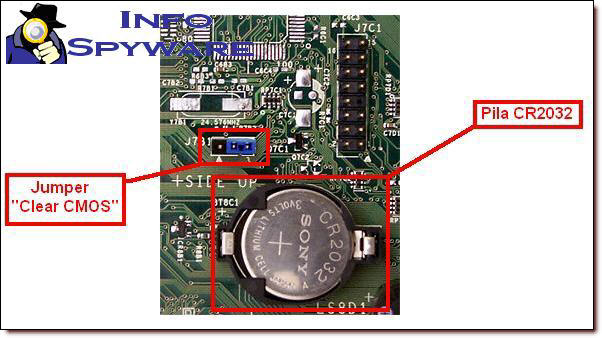


 После этого Вам нужно будет сохранить настройки, нажмите кнопку F10 b выключите компьютер. После обесточьте питание и все периферийные устройства, откройте крышку корпуса системного блока и верните перемычку на свое стандартное место, то есть на 1 и 2 контакты.
После этого Вам нужно будет сохранить настройки, нажмите кнопку F10 b выключите компьютер. После обесточьте питание и все периферийные устройства, откройте крышку корпуса системного блока и верните перемычку на свое стандартное место, то есть на 1 и 2 контакты. Обычно они хранятся в микросхемах южного моста или Super I/O
Обычно они хранятся в микросхемах южного моста или Super I/O

